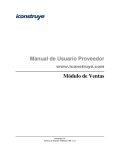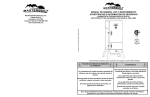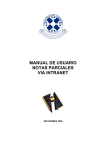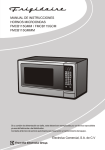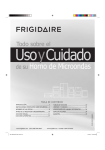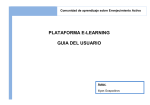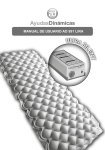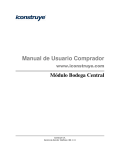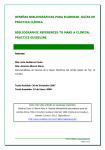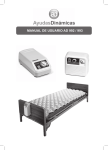Download Manual de Usuario Proveedor Módulo Administración
Transcript
Manual de Usuario Proveedor www.iconstruye.com Módulo Administración Catálogo Iconstruye S.A. Servicio de Atención Telefónica: 486 11 11 ICONSTRUYE S.A. MANUAL DE USUARIOS PROVEEDORES MÓDULO DE ADMINISTRACION DE CATALOGO 26.01.2006 Índice ÍNDICE ................................................................................................................................................ 1 DESCRIPCIÓN GENERAL................................................................................................................. 2 CONFIGURACIÓN.............................................................................................................................. 3 ROLES DE USUARIO ..................................................................................................................... 3 FUNCIONALIDADES.......................................................................................................................... 4 1. CREAR CATÁLOGO ................................................................................................................... 4 2. CARGAR PRODUCTOS AL CATALOGO .................................................................................. 8 Paso 1. ........................................................................................................................................ 8 Paso 2. ...................................................................................................................................... 11 PREGUNTAS FRECUENTES .......................................................................................................... 13 GLOSARIO ..................................................................................................................................... 14 1/15 ICONSTRUYE S.A. MANUAL DE USUARIOS PROVEEDORES MÓDULO DE ADMINISTRACION DE CATALOGO 26.01.2006 Descripción General El Módulo de Administración de Catálogo permite a los usuarios proveedores subir a Iconstruye su catálogo de productos y relacionarlos con los catálogos de materiales de los compradores de forma tal, de simplificar el ingreso de las órdenes de compra al sistema computacional de su empresa. Entre los beneficios que se obtienen al operar con este servicio están: a. Disminuir el tiempo que tarda un vendedor en interpretar los códigos e información que envían los compradores en las cotizaciones y órdenes de compra. b. Disminuir el tiempo que tarda un vendedor en traspasar los datos de una orden de compra de iconstruye a su sistema interno para generar una Nota de Venta. c. Permitir al proveedor generar y administrar convenios con sus compradores. d. Permitir al comprador realizar compras por catálogo. e. Recibir OC en su código sin perder tiempo en traducir el código del comprador y digitar nuevamente el suyo. 2/15 ICONSTRUYE S.A. MANUAL DE USUARIOS PROVEEDORES MÓDULO DE ADMINISTRACION DE CATALOGO 26.01.2006 Configuración ROLES DE USUARIO Para que un usuario pueda trabajar en el módulo de Administración de Catálogo, debe tener los siguientes atributos configurados 1) Administrar catálogo: Da acceso a todas las funcionalidades de todas las páginas. 2) Consultar catálogo: Da acceso a la página administración de catálogo, solo para consultar catálogo y para consultar las relaciones con los códigos de los compradores. Dentro de la página de consultar solo tiene opciones de búsqueda 3/15 ICONSTRUYE S.A. MANUAL DE USUARIOS PROVEEDORES MÓDULO DE ADMINISTRACION DE CATALOGO 26.01.2006 Funcionalidades 1. CREAR CATÁLOGO Para entrar a la funcionalidad de Administración de Catálogo, debe hacerlo a través del Módulo de Administración (figura 1) Figura 1. Administración de Catálogo Cuando el usuario entra a esta página, se encontrará con los campos Nombre, Descripción, Fecha Creación, N° Códigos Activos y Opciones y un botón Crear Catálogo, el que aparecerá sólo cuando NO EXISTA ningún catálogo creado a nivel de empresa proveedora (figura 2). Figura 2. Crear Catálogo Para crear el catálogo deberá pulsar el botón Crear Catálogo y se abrirá una ventana donde deberá ingresar el Nombre del Catálogo y la Descripción de éste (figura 3). 4/15 ICONSTRUYE S.A. MANUAL DE USUARIOS PROVEEDORES MÓDULO DE ADMINISTRACION DE CATALOGO 26.01.2006 Figura 3. Dar nombre a catálogo Luego que llena estos datos y los guarda, la página queda con la siguiente información (figura 4): o Nombre o Descripción o Fecha creación: Fecha dada automáticamente por el sistema al crear el catálogo. o Nº códigos activos: Cantidad de códigos activos del catálogo. o Opciones: o Consultar detalle o Consultar relaciones Figura 4. Datos de la página Administrar Catálogo 5/15 ICONSTRUYE S.A. MANUAL DE USUARIOS PROVEEDORES MÓDULO DE ADMINISTRACION DE CATALOGO 26.01.2006 se abrirá la página en la que se consulta el catálogo (figura 5). En Al pinchar la opción su encabezado encontrará el nombre de éste y los números de códigos activos. Además, contiene filtros de búsqueda para acotar la consulta del producto y son: o Código de producto o Palabra clave o Código fabricante o EAN 13 o Marca o Rut fabricante o Estado: Combo que contiene los estados “Activo”, “Inactivo” y “Todos”. Por defecto cae en Activos. o Opciones: Aparecerá un lápiz que permitirá modificar, activar, desactivar y eliminar el registro. Lo describiremos más adelante. Figura 5. Detalle Consultar Catálogo Una vez ingresados y seleccionados los datos en los filtros, el usuario debe presionar el botón Buscar. Como resultado, el sistema entrega una tabla con un listado de todos los productos, con la siguiente información: o o o o o o o Código Producto: Corresponde al Código asignado por el proveedor a su producto. Descripción de Producto: Breve reseña que dice características del producto. Unidad de Venta Código de Fabricante: Corresponde al código de origen del producto, dado por su propio fabricante. Código EAN 13 Marca: Corresponde a la Marca original del producto. Rut de Fabricante: Identificación tributaria del fabricante. 6/15 ICONSTRUYE S.A. MANUAL DE USUARIOS PROVEEDORES MÓDULO DE ADMINISTRACION DE CATALOGO 26.01.2006 o o Estado: Muestra si ese producto está Activo o Inactivo para el proveedor. que al pincharlo permite modificar, activar, Opciones: Aparece un lápiz desactivar y eliminar el registro. Al pinchar la opción se abrirá la página en la que se consulta las relaciones de productos entre Proveedor y Comprador. En su encabezado encontrará el Nombre de éste y los N° de Códigos Activos (figura 6) Además, contiene filtros de búsqueda para acotar la consulta del producto y son: o o o o Código Proveedor: Busca por el n° del código del proveedor. Palabra Clave: Busca en la descripción del producto del proveedor. Empresa Compradora: Busca por el nombre de la Empresa con la que se relacionó. Palabra Clave: Busca en la descripción del producto del comprador. Figura 6. Relaciones Catálogo Proveedor Una vez ingresados y seleccionados los datos en los filtros, el usuario debe presionar el botón Buscar. Como resultado, el sistema entrega una tabla con un listado de todas las relaciones de productos con la siguiente información: o o o o Código Proveedor: Corresponde al código asignado por el proveedor a su producto. Descripción Proveedor: Breve reseña que dice características del producto. Código Comprador: Corresponde al código asignado por el comprador a su producto. Descripción Comprador: Breve reseña informativa que dice características del producto. 7/15 ICONSTRUYE S.A. MANUAL DE USUARIOS PROVEEDORES MÓDULO DE ADMINISTRACION DE CATALOGO 26.01.2006 o Empresa Compradora: Nombre de la empresa compradora con la que se relacionó. 2. CARGAR PRODUCTOS AL CATALOGO Para cargar su catálogo se deben realizar dos pasos: Paso 1. Para cargar su catálogo de productos, entrar a la misma página anterior (figura 6), y al costado superior derecho, encontrará la opción de Carga Masiva. Esta abrirá una página para buscar el archivo en formato Excel requerido para la carga de códigos. Sirve solo para crear nuevos registros y para modificar registros existentes Esta ventana en su encabezado tiene el acceso directo a la Plantilla Excel (link plantilla). Figura 7. Página Planilla Carga Masiva Productos La plantilla Excel tiene tres columnas de color damasco que de carácter obligatorio y otras de color verde que son opcionales (figura 8). Lo que se llena es una tabla con un listado de todos los productos con la siguiente información: o Código: Debe ser de tipo alfanumérico. o Descripción: Breve reseña que dice características del producto. o UOM: Unidad de medida o Código Fabricante: Corresponde al código de origen del producto, dado por su propio fabricante. o Código EAN 13: Tipo de Identificación de Unidad Comercial y Logístico. (Código de Barra). o Marca: Corresponde a la Marca original del producto. o Rut Fabricante: Completo con dígito verificador separado por un guión (99999999-9) 8/15 ICONSTRUYE S.A. MANUAL DE USUARIOS PROVEEDORES MÓDULO DE ADMINISTRACION DE CATALOGO 26.01.2006 o Identificador Proveedor Figura 8. Plantilla Excel Carga Masiva Productos. Completada la plantilla, el usuario debe guardarla en su PC e importarla al sistema presionando el botón Examinar en la misma pantalla de Excel de Productos. Ingresa su e-mail de aviso y presiona el botón Enviar (figura 9). El proceso de carga será nocturno. Dentro de 24 hrs. recibirá el e-mail de Iconstruye con el resultado del proceso. 9/15 ICONSTRUYE S.A. MANUAL DE USUARIOS PROVEEDORES MÓDULO DE ADMINISTRACION DE CATALOGO 26.01.2006 Figura 9. Aviso de Envío correcto Modificar, Activar, Desactivar y Eliminar un Código del Catálogo de producto El usuario podrá modificar, activar, desactivar y eliminar un código del catálogo con la opción en la página de Consultar Catálogo. Al pincharlo se levantará una página para Modificar todo excepto el código. Al levantar el registro aparecerá una leyenda que indica si el código está relacionado a códigos de Compradores. Dentro de esta pantalla aparecerán 2 botones según el estado del registro (Activo, Inactivo) En la parte inferior derecha está el botón Eliminar (este no deja registro en el catálogo ni en las relaciones). Al eliminar si existen relaciones a códigos de compradores aparecerá un mensaje de confirmación: “Existen relaciones a códigos de compradores, las cuales se perderán. ¿Está seguro de eliminar?” Aceptar – Cancelar. Otra forma de relacionar códigos de producto del proveedor con los del comprador, es a través de la recepción de una OC, que al momento de responderla debe llenar un campo con un código propio, y a través de las cotizaciones, que al momento de hacer una oferta debe llenar un campo igual al mencionado en la OC. Para mayor información, referirse a las guías rápidas de mejoras de ambos módulos. Cotizaciones y Ventas. 10/15 ICONSTRUYE S.A. MANUAL DE USUARIOS PROVEEDORES MÓDULO DE ADMINISTRACION DE CATALOGO 26.01.2006 Paso 2. Para ingresar sus códigos y relacionarlos con los del comprador, el usuario proveedor de Consultar debe volver a la pantalla de Administración de Catálogo pinchar opción Relaciones, y en la página que se abre al costado superior derecho, encontrará la opción de Carga Masiva. Al pincharla se abrirá una pantalla para bajar y subir el archivo igual a la de carga masiva de catálogo de producto, con la única diferencia que tiene un campo más llamado Empresa, donde debe seleccionar cada empresa con la que va hacer la relación (figura 10) Figura 10. Relaciones por Empresa El resto, es exactamente igual que en la carga masiva de productos. En su encabezado tiene el acceso directo a la Plantilla Excel, donde debe llenar los campos con la información requerida, poner su e-mail de aviso donde Iconstruye le enviará un mensaje de recibida la carga (tendrá información de cómo se recibió la carga exitosa ó con errores y los detalles de estos, etc) y los botones para Enviar y Volver. La Plantilla Excel tiene sólo dos columnas y ambas es obligatorio llenarlas. Lo que se llena es una tabla con el código de producto del proveedor y su correspondiente código de producto del comprador. 11/15 ICONSTRUYE S.A. MANUAL DE USUARIOS PROVEEDORES MÓDULO DE ADMINISTRACION DE CATALOGO 26.01.2006 Completada la plantilla, la guarda en el PC, la cierra y la trae en Adjuntar Documento, a través del botón “Examinar”, recuerde seleccionar la empresa con la que está haciendo la relación, ingresa su e-mail de aviso y presiona el botón Enviar. (Figura 11) El proceso de carga será nocturno. Dentro de 24 hrs. recibirá el e-mail de Iconstruye. Figura 11. Plantilla Excel de Relaciones. El proceso de carga del archivo será nocturno. La carga validará que los códigos de los compradores pertenezcan a un maestro activo de la empresa. 12/15 ICONSTRUYE S.A. MANUAL DE USUARIOS PROVEEDORES MÓDULO DE ADMINISTRACION DE CATALOGO 26.01.2006 Preguntas Frecuentes 1.- ¿Cómo edito las relaciones que tiene un producto? La única opción es hacer una carga masiva nueva. 2.- ¿Cómo creo relaciones desde una OC o una Cotización? En el detalle de la línea de producto de una OC se incorporó el campo código de producto que permitirá relacionar el código del producto que maneja el cliente con el que tiene el proveedor. Esta operación se puede realizar de dos maneras: o Si se trata de un producto que el cliente le compra por primera vez, deberá ingresar su código manualmente, o seleccionarlo desde el ícono . Al presionarlo, se abrirá una ventana en la que podrá visualizar todas las paridades de códigos hechas con su cliente, y buscar el código adecuado para el producto solicitado dentro de su Catálogo. Tras aceptar la orden de compra, la relación de códigos quedará guardada en el sistema, de manera que cuando reciba una orden de compra de parte del mismo cliente por el mismo producto recibirá el documento con la relación de códigos ya hecha. o Del mismo modo, en las Cotizaciones al entrar a la página de Crear Oferta, se incorporó el mismo campo código de producto que permitirá relacionar el código del producto que maneja el cliente con el que tiene el proveedor. 13/15 ICONSTRUYE S.A. MANUAL DE USUARIOS PROVEEDORES MÓDULO DE ADMINISTRACION DE CATALOGO 26.01.2006 Glosario o o o Código EAN 13 (Código de Barras): Tipo de representación gráfica mediante barras y espacios con información propia, que puede ser capturada por un lector óptico. Relación: Vínculo que se puede establecer entre dos ó más elementos y que en este caso se refiere a vincular un mismo producto con un código de proveedor, con un código de comprador. Carga Masiva: Procedimiento en Iconstruye a través del cual se hace una relación de producto, entre comprador y proveedor. 14/15